Hirdetés
Ez mindig jó ötlet rendszeresen készítsen biztonsági másolatot iPhone adatairól, de az is fontos, hogy tudjuk, mit tegyünk vele, amikor eljön az idő. Szerencsére a biztonsági másolat visszaállítása iPhone-ra egy egyszerű folyamat.
Az eszköz biztonsági mentésekor két lehetőség van: biztonsági másolatot készíthet az iCloud-ra, vagy az iTunes-ra. A két biztonsági mentés visszaállításához használt módszerek kissé eltérnek. Itt találhatók az iPhone visszaállításának mindkét előnye és hátránya.
Vissza kell állítania az iTunesból vagy az iCloudból?

Ideális esetben rendelkezésére áll majd egy iCloud és iTunes biztonsági másolat is. Az iCloud biztonsági mentéseket az alábbiakban engedélyezheti Beállítások> [Az Ön neve]> iCloud> iCloud biztonsági másolat. Ezek akkor fordulnak elő, amikor a telefon be van dugva, csatlakozik a Wi-Fi-hez, és készenléti állapotban van. Mivel online tárolják, vissza kell állítania őket az internetről.
Az iTunes biztonsági másolatát manuálisan hozzák létre, amikor Ön
szinkronizálja iPhone-ját az iTunes-szal Hogyan szinkronizálhatja iPhone-ját az iTunes-hoz és visszaAz iTunes ott van az iPhone szinkronizálásához és az adatok biztonsági mentéséhez a számítógépre. Itt állíthatja be az iTunes szinkronizálását. Olvass tovább . Ehhez csatlakoztassa iPhone-ját egy iTunes-ot futtató Mac vagy Windows számítógéphez, majd kattintson a összefoglalás fülre, és válassza a lehetőséget Biztonsági mentés most. Ezeket a biztonsági mentéseket a számítógépén helyben tárolják, bár ezek nagyon sok helyet foglalhatnak el.Végül a legfrissebb biztonsági másolat a legjobb. Ha a régi iPhone-ról egyre újabbra frissít, akkor a régit csatlakoztassa az iTunes-hoz, készítsen teljes biztonsági másolatot, majd az újonnan készített biztonsági másolat segítségével visszaállítsa az újját.
Protip: Ha ma kapott új iPhone-t, készítsen biztonsági másolatot, és állítsa vissza az új telefonra az iTunes használatával (titkosítva biztonsági másolat), nem az iCloud, különben sem menti az alkalmazás beállításait, és mindenképp újra be kell jelentkeznie tőlük.
- ThioJoe (@thiojoe) 2018. szeptember 21
Hasonlóképpen, ha visszaállít egy iPhone-ot az iCloud-ból, akkor ezt is meg kell tennie állítsa vissza az iPhone gyári beállításait IPhone és iPad gyári visszaállításaKíváncsi az iPhone vagy iPad gyári alaphelyzetbe állítása? Az iOS-eszköz adatainak biztonsági mentése, visszaállítása és visszaállítása itt található: Olvass tovább az iCloud helyreállítási opció eléréséhez. Ebben az esetben ügyeljen arra, hogy a telefonon ne maradjon semmi, amit meg szeretne tartani előtt Ön kezdeményezi az alaphelyzetbe állítást.
Mennyi ideig tart egy iPhone visszaállítása?
Attól függ, hogy milyen módszert használ. Az iPhone visszaállítása az iTunes alkalmazásból lényegesen gyorsabb, mivel eszközére helyi biztonsági másolat készül, és az internet sebessége nem korlátozódik rá. A biztonsági mentés méretétől függően az iPhone 30 percen belül helyreállhat. Bizonyos esetekben ez egy órát is eltarthat.
Miután helyreállította iPhone-ját az iTunes alkalmazásból, alkalmazásokat és más iCloud-adatokat továbbra is letölteni kell. Ez a folyamat hosszú ideig tarthat, attól függően, hogy hány alkalmazást telepített. Az alkalmazásokat nem tárolja az iTunes biztonsági másolata, hanem a telepített alkalmazások listáját (és az otthoni képernyő konfigurációját) menti.
Az iCloud biztonsági mentés és visszaállítás a legegyszerűbb, legegyszerűbb és legnagyobb. 28 perc az új iPhone bekapcsolásától a teljesen helyreállított kezdőképernyőig, az összes alkalmazással, minden bejelentkezve és készen állva. Ez az igazi varázslat ott!
- Nirave??? (@Nirave) 2018. szeptember 25
Ha úgy dönt, hogy visszaáll az iCloudból, akkor sokkal hosszabb ideig várhat. A kezdeti visszaállítási eljárás mindaddig eltart, amíg az internetkapcsolatnak le kell töltenie a biztonsági másolatot, és hozzá kell tölteni azt az időt is, amely az iPhone-ján kicsomagolja és visszaállítja a biztonsági másolatot.
Miután az iPhone újraindult, más iCloud információkat és alkalmazásokat kell letöltenie. Ez olyan információkat tartalmaz, mint névjegyek, könyvjelzők, jegyzetek, egészségügyi adatok és az iCloud Photo Library. Az alkalmazásokat is le kell töltenie, bár megérinti a helyőrző ikonokat, hogy egyes alkalmazásokat prioritássá tegyen.
Személyes tapasztalatom szerint az iCloud visszaállítási folyamata jóval több mint 12 órát vehet igénybe lassú kapcsolaton keresztül. Néhány évvel később megpróbáltam, és mintegy 90 perc alatt véget ért. Az iCloud visszaállítását követően egy vagy két napot kell hagynia arra, hogy eszköze normalizálódjon.
Először frissítse a szoftvert
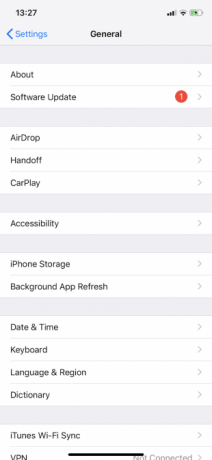
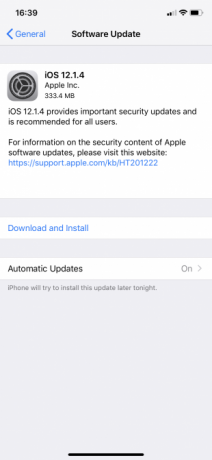
Mielőtt elkezdené, mindig jó ötlet frissíteni a szoftvert. Az iTunes és az iOS legfrissebb verziója biztosítja, hogy a helyreállítási folyamat során semmi sem történik rosszul. Visszaállíthatja a biztonsági mentések régi verzióit az iOS új verzióira, de nem tudja visszaállítani az iOS legújabb verzióján készített biztonsági mentéseket egy elavult eszközre.
Ugyancsak könnyebb frissíteni az új iPhone-t azonnal, anélkül, hogy aggódnia kellene adatának elvesztése miatt, ha a frissítési folyamat valamilyen okból meghiúsul.
- Frissítse az iTunes for Mac alkalmazást: Indítsa el a Mac App Store és kattintson a gombra Frissítés, majd válassza a lehetőséget Mindent frissíteni.
- Frissítse az iTunes for Windows rendszert: Indítsa el az iTunes for Windows rendszert, majd kattintson a gombra Súgó> Frissítések keresése és kövesse az utasításokat.
- Frissítse iOS-eszközét: A készüléken menjen a Beállítások> Általános> Szoftverfrissítés és koppintson a elemre Telepítés amikor megkérdezi.
IPhone visszaállítása iTunesból
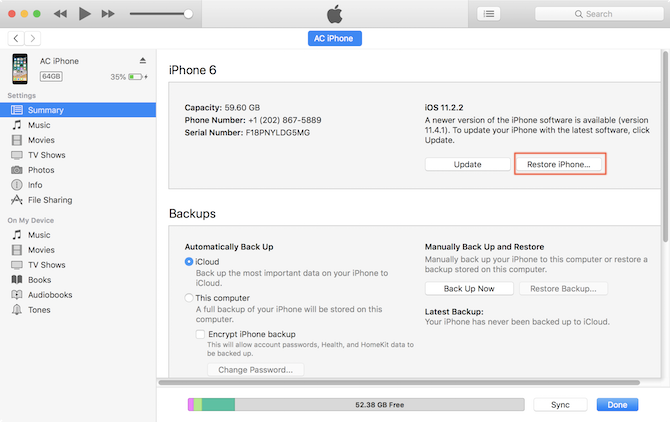
- Indítsa el az iTunes alkalmazást Mac vagy Windows rendszerre.
- Csatlakoztassa készülékét villámkábel segítségével.
- Kattintson az eszköz ikonjára, majd válassza az iPhone, iPad vagy iPod Touch készüléket.
- A összefoglalás fülre, kattintson a gombra Biztonsági mentés visszaállítása, majd válassza ki a listából a visszaállítani kívánt biztonsági másolatot.
- Várja meg, amíg a folyamat befejeződik, mielőtt kihúzza a készüléket.
Jegyzet: Ha te az iTunes biztonsági másolatainak máshol történő tárolása Helyezze el a biztonsági mentéseket, az alkalmazásokat és a fényképeket a MacBook-ról a szabad hely létrehozása érdekébenHa kétségbeesett, és nem akarod fizetni a szilárdtestalapú meghajtófrissítés esélyeit, íme néhány ötlet a MacBookon elérhető tárhely további maximalizálásához. Olvass tovább (például külső meghajtó vagy hálózati hely), ellenőrizze, hogy számítógépe látja-e ezt a helyet, mielőtt elindítja az iTunes alkalmazást. Lásd még a tippek az iTunes azon problémájának megoldására, amely nem ismeri fel iPhone-ját Az iTunes nem ismeri fel iPhone-ját? Itt van a javítás!Úgy találja, hogy az iTunes nem ismeri fel iPhone-ját? Így lehet megoldani ezt a problémát számos lehetséges javítással. Olvass tovább ha felmerül a kérdés.
IPhone visszaállítása az iCloud alkalmazásból
Ha készüléke vadonatúj, ugorjon a negyedik lépésre:
- Győződjön meg arról, hogy nincs olyan adat, amelyet meg szeretne tartani a visszaállítandó eszközön (az új iPhone-on), és hogy az áramforráshoz van-e csatlakoztatva.
- A visszaállítani kívánt eszközön ugorjon a Beállítások> Általános> Visszaállítás és válasszon Törölje az összes tartalmat és a beállításokat.
- Folytassa a visszaállítást az Apple ID jelszavának megadásával, amikor a rendszer kéri.
- Amikor az eszköz újraindul, új állapotban lesz, tehát aktiválja úgy, mint bármely más új készüléket, és folytassa a beállítást.
- Amikor a rendszer kéri, hogy válassza ki az eszköz beállításának módját, válassza a lehetőséget Visszaállítás az iCloud biztonsági másolatból.
- Indítsa el a helyreállítási folyamatot, és várjon.
Amikor bezárási képernyőt lát, képesnek kell lennie arra, hogy elkezdje használni az iPhone készülékét. Vegye figyelembe, hogy a helyreállítási folyamat valószínűleg folytatódni fog még akkor is, ha az eszköz használható.
Az iPhone visszaállítása egyszerűvé vált
Az eszköz visszaállítása nem nehéz. Csak egy nemrégiben készített biztonsági másolatot és türelmet igényel. Ha még nem fektetett be valamilyen iCloud tárolóba, akkor érdemes lehet megvásárolni az iPhone-on tárolt adatok védelme érdekében.
Alternatív megoldásként megmutattuk hogyan lehet visszaállítani iPhone-ját iTunes nélkül IPhone visszaállítása vagy visszaállítása iTunes nélkülKíváncsi, hogyan állíthatja vissza iPhone-ját iTunes nélkül? Itt található egy útmutató az Apple szoftver nélküli resetáláshoz és visszaállításhoz. Olvass tovább , is.
Tim egy szabadúszó író, aki Melbourne-ben, Ausztráliában él. Követed őt a Twitteren.